如何将音乐从iTunes免费导出到计算机
当我们谈论 iTunes,您通常会想到iPod,iPhone或iPad。 但是,在某些情况下,可能会使用iTunes下载来在计算机上听音乐。
也许您没有iPod或iPhone。 也许您使用计算机来完成所有工作。 无论哪种方式,如果您都知道如何从iTunes导出音乐,那将是很棒的。 不幸的是,这并非易事,尤其是如果该计算机是Windows PC。
看一看 如何将音乐从iTunes导出到计算机 以及iTunes资料库中的所有内容。 在此之前,让我们回答许多人对iTunes的询问。
文章内容 第 1 部分:有关将 iTunes 资料库导出到计算机的常见问题解答第 2 部分. 如何手动将音乐从 iTunes 导出到计算机?第 3 部分。 如何将音乐从 iTunes 导出到计算机 TuneSolo?部分4。 概要
第 1 部分:有关将 iTunes 资料库导出到计算机的常见问题解答
我可以导出 iTunes 资料库吗?
是的,您可以导出 iTunes 资料库。 有很多方法可以做到这一点,但在某些情况下,这是不可能的。 此外,如果您想将您的 iTunes 媒体库传输到您的计算机,您需要先合并它们,然后创建一个备份。
iTunes资料库是一个数据库,所有音乐和其他内容都已添加到该资料库中。 它由两个库文件和iTunes媒体文件夹组成。
在iTunes窗口中,您还可以重新下载所有购买的商品,以便可以在同一位置轻松访问所有文件。 但是,您将需要互联网才能这样做。 导出iTunes资料库不需要WiFi或移动数据。
为什么我们不能将 iTunes 转换为 MP3?
尝试将音乐从 iTunes 导出到 MP3 时,有许多问题可能会导致出现问题。由于 Apple 施加的数字版权管理 (DRM) 限制,将 iTunes 转换为 MP3 可能会面临某些限制。 iTunes 过去使用 FairPlay DRM 来保护其音乐文件,这阻止用户轻松地将这些文件转换为其他格式,包括 MP3。 DRM 旨在控制数字内容的使用并保护版权。
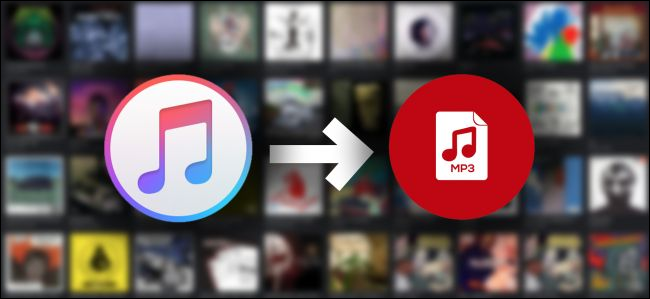
第 2 部分. 如何手动将音乐从 iTunes 导出到计算机?
根据前面提供的信息,您显然熟悉将 iTunes 音乐传输到计算机的过程。现在,让我们深入研究将音乐从 iTunes 导出到计算机的手动方法。
然而,值得注意的是,手动将音乐从 iTunes 导出到计算机可能是一个缓慢且耗时的过程。有时,您可能会遇到 iTunes 错误和 Apple 数字版权管理技术施加的限制等挑战,尤其是在处理购买的 iTunes 音乐时。在这里,我们将概述指导您完成通过 iTunes 将音乐从 iPhone 手动导出到电脑的过程的步骤。
步骤 1:如果您使用的是 Mac 计算机,请单击“从 Finder 前往”,然后单击“主页”,然后双击 iTunes Music 将其启动。
如果您使用的是 Windows 计算机,请转至用户 > 用户名 > 我的音乐 > iTunes。
步骤 2:将此 iTunes 文件夹移至电脑桌面。将音乐从 iTunes 导出到桌面
步骤 3:要将音乐从 iTunes 导出到计算机上的选定文件夹,您可以将该文件夹移动到计算机上的任何位置。
步骤 4:要将音乐从 iTunes 导出到新电脑,您可以使用外部存储磁盘。将 iTunes 文件夹复制并粘贴到驱动器中,然后从计算机上拔下驱动器。然后,您可以将 iTunes 文件夹从外部驱动器拖到新电脑上的“音乐”文件夹 (Mac) 或“我的音乐”文件夹 (Windows)。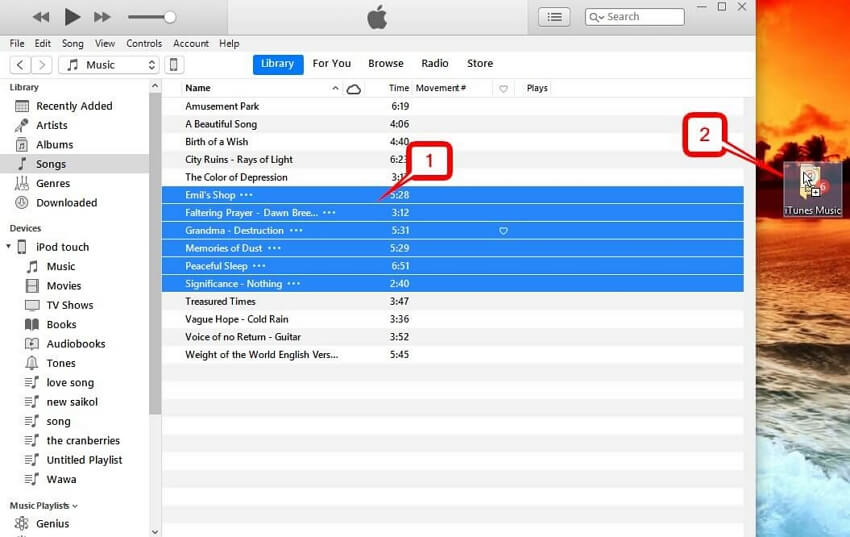
第 3 部分。 如何将音乐从 iTunes 导出到计算机 TuneSolo?
如果您觉得自己将iTunes中的音乐导入到电脑上太累太费时间,您可以使用 TuneSolo 帮助您完成音乐文件的传输。
TuneSolo 苹果音乐转换器 是一个非常强大的程序,可以 从iTunes转换文件。 这包括歌曲,有声读物和播客之类的内容。 它可以从iTunes收集信息,以便将它们转换为文件。 以下是此软件的有用功能:
主要特点:
- DRM删除。 DRM 保护是您无法将音乐从 iTunes 导出到计算机的主要原因。 和 TuneSolo,您可以删除此保护并对歌曲执行任何您需要的操作。 这是它的主要特点 TuneSolo.
其他特性:
- 离线收听。 通过使用下载文件 TuneSolo,您将能够 在没有网络的情况下听他们的声音。 您还可以将文件传输到Xbox,Zune,iPod,iPhone,Android和许多其他设备等设备中。
- 更快的转换。 您可以使用此软件非常快速地转换文件。 它的速度可以比普通转换器快16倍。 此外,您可以同时下载甚至转换多个文件。
- 支持的格式。 该软件可以帮助您转换不同格式的文件,即使您不熟悉的文件也可以。 一些示例包括M4B,M4V,AAX,AIFF等。 这也包括流行的格式,例如MP3和MP4。
现在您已经阅读了本文,您应该知道这个强大的功能非常有用。
以下是如何将音乐从 iTunes 导出到计算机的说明概述:
- 选择音乐
- 设定输出
- 转换音乐
以上三个很容易理解,对吧? 尽管上面的操作很简单,但是我们在这里仍然有一些细节可以为您提供指导。
步骤1。 选择音乐
检查您的计算机是否当前安装了iTunes。 如果已安装,请在计算机上打开Apple Music Converter。 从主界面上的列表中选择要下载/转换的歌曲。

步骤2.设置输出
在列表下方,您将看到“输出设置”部分。 您可以在此区域中配置某些设置,例如格式,质量,编解码器和许多其他设置。

步骤3.转换音乐
更改设置后,单击“转换”。 这将开始转换。 等待该过程结束。 文件将保存在“输出文件夹”中指定的位置。 之后,您已成功将音乐导出到计算机。
提示: 打开Apple Music Converter之前,请确保关闭Apple Music / iTunes。 在歌曲转换过程中,请不要在Apple Music / iTunes上进行任何操作。

部分4。 概要
iTunes是将音乐导出到计算机或同步文件时最好的软件。 但是,使用iTunes非常困难,尤其是在使用Windows PC的情况下。
有了这个指南,应该不会太麻烦 如何将音乐从iTunes导出到计算机. 尽管如此,即使有 TuneSolo 软件,您应确保保持适度。 毕竟,您基本上是要删除嵌入在iTunes中的DRM以便处理法律事务。